excel用方向键移动单元格的方法
发布时间:2016-12-09 16:38
相关话题
Excel中的单元格具体该如何用方向键就可以进行移动的操作呢?下面是由小编分享的excel用方向键移动单元格的方法,以供大家阅读和学习。
excel用方向键移动单元格的方法:
用方向键移动单元格步骤1:首先来看看具体是什么情况,如图,电子表格的一个单元格此时是处于选中的状态,如果想通过方向键向下或向右移动单元格时,发现已经编辑的单元格一直都处在选中状态。
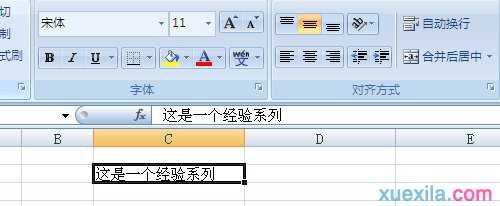

用方向键移动单元格步骤2:这时候我们除了使用鼠标进行单元格的移动之外其实还有一个更简单的方式来使用方向键移动单元格。

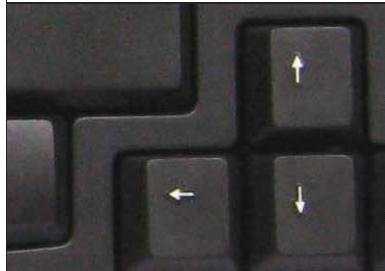
用方向键移动单元格步骤3:观察键盘上的按钮,在右上角能看到一个“滚动锁定”或者是“SCR LK”、“scroll lock”的键,如图所示。
PS:不同的键盘可能标注的不一样,但无外乎以上几个情况。
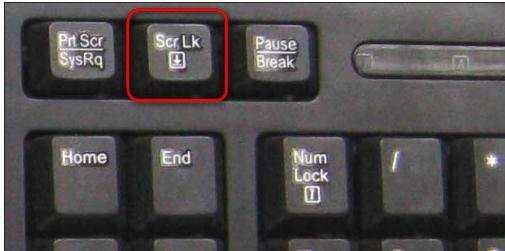
用方向键移动单元格步骤4:此时按一下“SCR LK”的按钮,会发现键盘上有一个指示灯会灭掉,这是就表示滚动锁定已经被取消了。

用方向键移动单元格步骤5:这时再回到excel中,继续使用方向键移动单元格就会发现单元格可以随着方向键而移动。
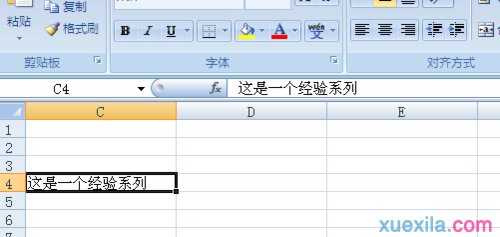
用方向键移动单元格步骤6:有时候在使用电子表格核对数据时我们也可以锁定滚动,这样核对数据时某个单元格就可以锁定,核对工作就会更方便效率。
看了excel用方向键移动单元格的方法还看了:
1.excel表格按方向键无法移动单元格状态解决方法
2.excel怎么移动单元格
3.excel怎么移动表格的行
4.Excel单元格复制的方法
5.excel获取单元格位置函数的使用方法
6.excel表格的基本操作100例【实用】
7.Excel表格教程

excel用方向键移动单元格的方法的评论条评论